 |
4000156919 |
来源:巨灵鸟软件 作者:进销存软件 发布:2015/10/13 浏览次数:5389
关键的安装考虑
虽然大多数的SQL Server安装都使用了默认的参数,这样的话是一个简单的过程,但是没有理解安装参数的话,也会导致困惑或者将来安全攻击方面的问题。正因为如此,下面我列出了一些关键的思考点,供你在安装SQL Server的时候思考:
◆只安装必要的SQL Server组件来限制服务的数量。这也同时限制了忘记打关键补丁的可能性,因为你没有实现SQL Server的必要组件。
◆对于SQL Server服务账号,确保要选择一个拥有域内适当权限的账号。不要只是选择域管理员来运行SQL Server服务账号。平衡最小权限和只分配所需权限给账号的原则。与此同时,确保给SQL Server服务账号分配了一个复杂的密码。针对以上各项,在你进行步骤12之前确保选择了正确的参数。
◆在步骤3中,选择认证模式。有两个选项,分别是Windows认证模式或者混合模式(Windows和SQL Server认证)。在Windows认证模式下,只有Windows账号才可以拥有登录SQL Server的权限,在混合模式下,Windows和SQL Server的账号都可以理所当然地拥有登录到SQL Server的权限。
◆步骤3中的SQL Server认证模式会直接影响步骤4种的安装过程。当选中混合模式认证的时候,这时就是分配系统管理员密码的时机。因为是服务账号,确保使用一个强有力的密码或者密码段,并且正确保护密码。
◆接下来的一个关键考虑点是在SQL Server安装过程中的,就是调整设置。在SQL Server中,Windows和SQL Server的调整都是可用的。这些调整应该是基于应用程序语言支持需求的。另外在你所在环境中检查当前SQL Server的配置也是明智的,可以以此确保他们能够满足特殊应用程序需求,以及/或者SQL Server的一致性。
◆最后的一个考虑就是察看所有安装的输出,以此确保过程是成功的。确保在把SQL Server发布到你的环境之前验证输出。
安装前的准备:下载并安装以下文件
1.IIS 5.1安装包(XP系统)
http://www.webjx.com/htmldata/2005-04-09/1113041491.html
如果已安装IIS则无需下载此文件,不会安装的请看站内提供的视频教程。
2.Microsoft .NET Framework 2.0
http://download.microsoft.com/download/5/6/7/567758a3-759e-473e-bf8f-52154438565a/dotnetfx.exe
如果已经安装2.0或更高版本,则无需下载此文件。
3.具有高级服务的 Microsoft SQL Server 2005 Express Edition
这是 SQL Server 2005 的免费版本。
下面是 SQL Server 2005 的详细安装步骤:
1.双击SQLEXPR_ADV_CHS.EXE,开始提取文件
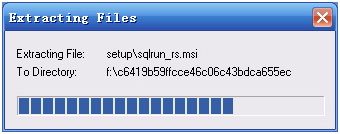
2.接受许可条款和条件
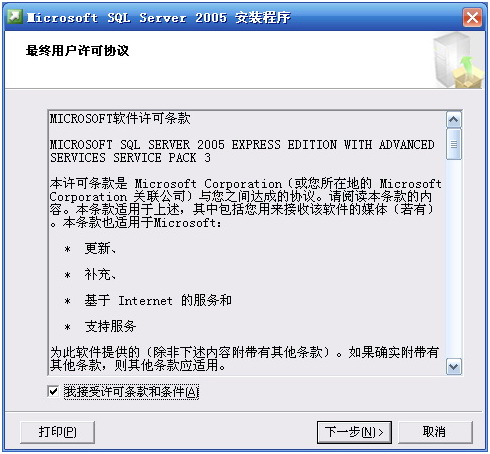
3.安装必备组件
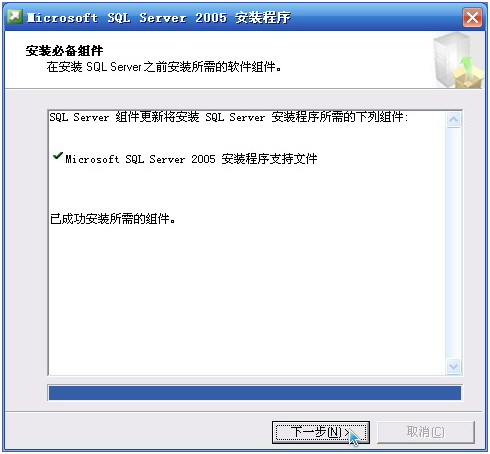
4.安装向导
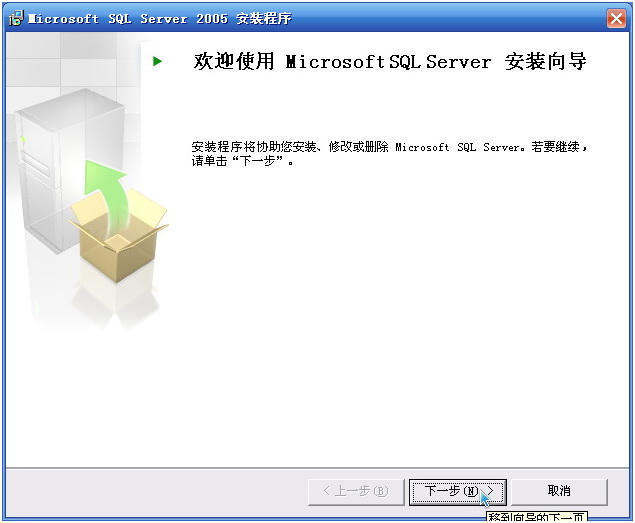
5.检查系统配置
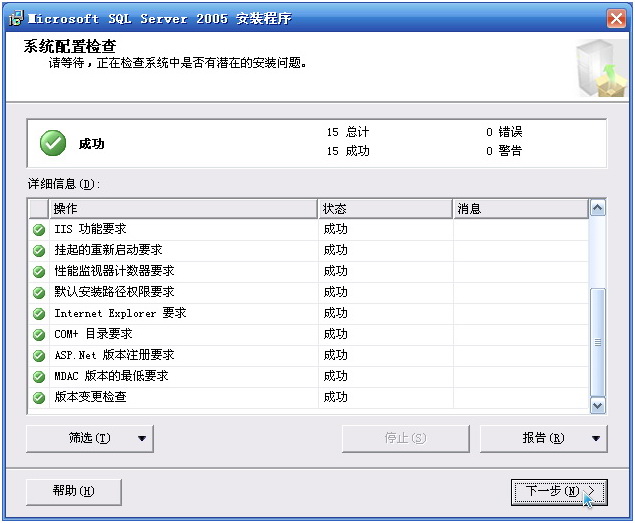
6.取消隐藏高级配置选项,去掉前面的√ 勾
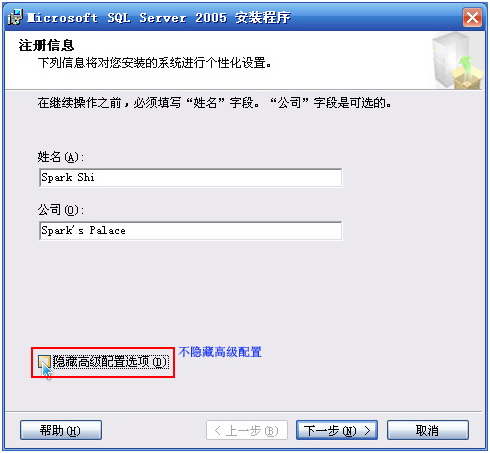
7.选择所需组件,单击“数据库服务”后可以点击“浏览”按钮,更改安装路径
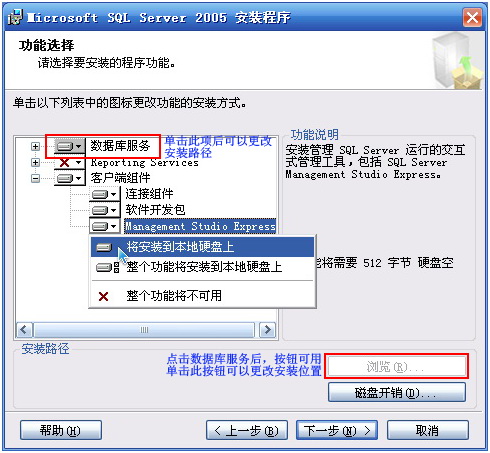
8.更改文件安装位置
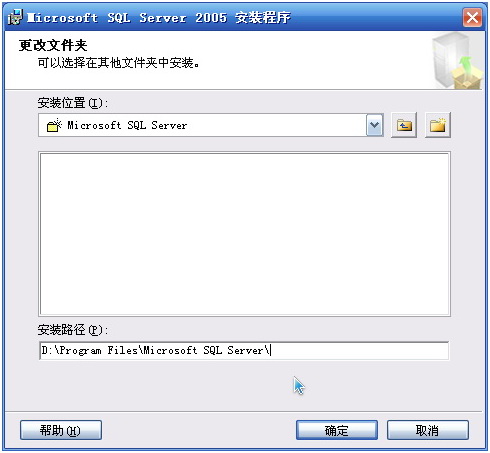
9.更改实例名,选择默认实例
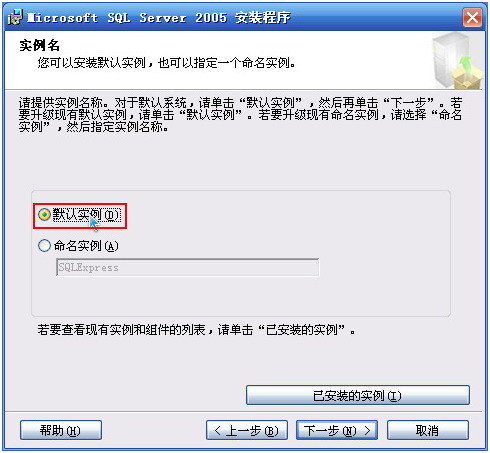
10.配置账户服务,定义登录时使用的账户,默认设置即可,单击下一步
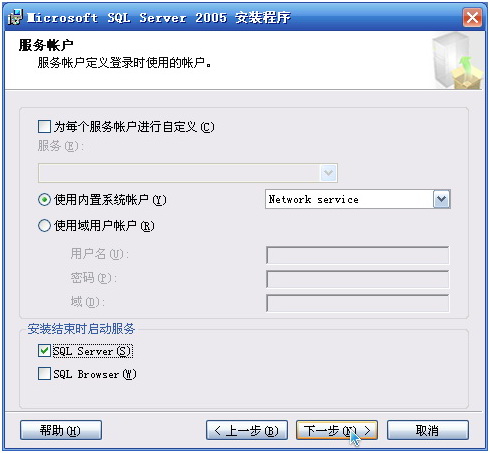
11.更改身份验证模式,选择混合模式,输入sa的登录密码
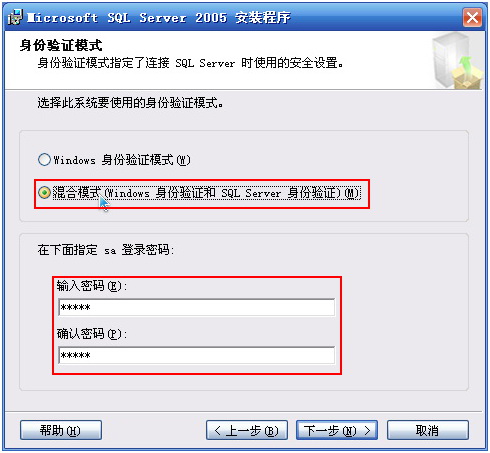
12.设置排序规则,默认为Chinese_PRC,不更改设置,下一步即可
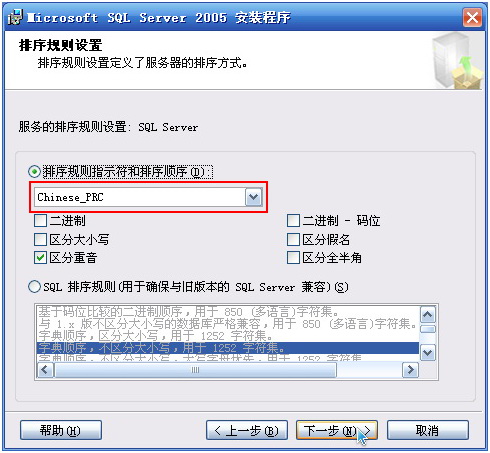
13.配置用户账户和管理员账户,选择“将用户添加到 SQL Server 管理员角色”
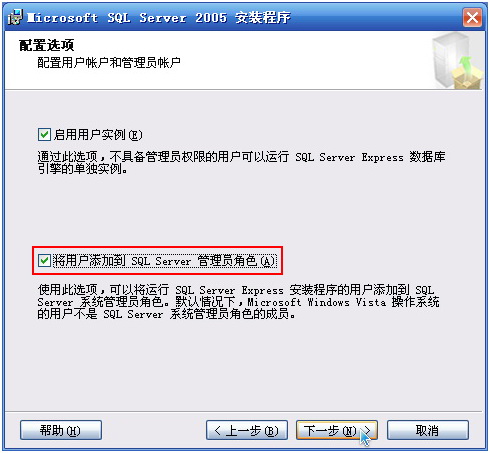
14.错误和使用报告的配置,可自行选择
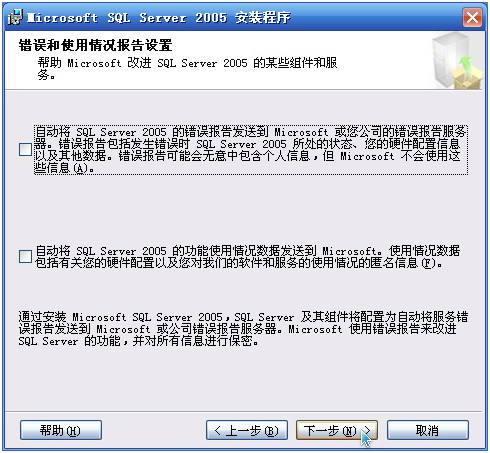
15.单击下一步后,等待安装完成
16.安装完成后,单击“SQL Server Management Studio Express”进行数据库管理

17.登陆 SQL Server ,选择“SQL Server 身份验证”,输入SA密码,单击连接

18.数据库管理界面
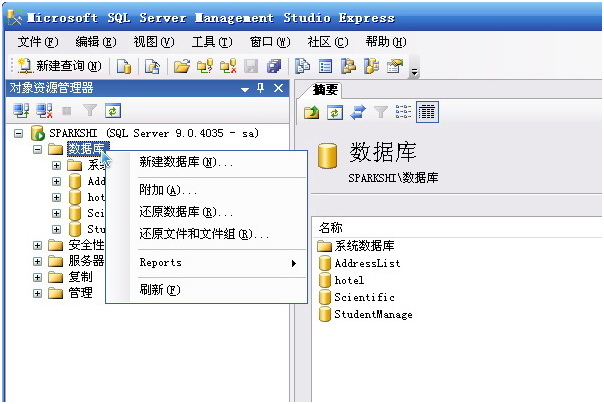
来源:巨灵鸟 欢迎分享本文
上一个文章:SQL2008安装指南(一)